- Dlaczego moja gra Valheim ulega awarii?
- Jak naprawić Valheim, który nie działa w systemie Windows 10?
- Poprawka: Valheim utknął na ekranie ładowania
- 1. Sprawdź wymagania systemowe
- Jak sprawdzić, czy Valheim działa na Steamie?
- Jak naprawić zamrażanie Valheim w systemie Windows 7?
- Jak naprawić błąd niezgodności wersji Valheim?
- Czy Valheim jest łatwy w prowadzeniu?
- 3. Prawidłowo umieść pamięć i pamięć RAM w gnieździe
- 4. Zaktualizuj sterowniki GPU
- Dlaczego moja gra nie uruchamia Valheim na moim komputerze?
- Jak naprawić czarny ekran Valheim po nowej łatce?
- Dlaczego moje pliki gry Valheim nie działają?
- Jak włączyć tryb okienkowy w Valheim?
- 5. Zamknij niepotrzebne zadania w tle
- 6. Zaktualizuj Valheima
- Jak uruchomić Valheim w trybie okienkowym?
- Jak grać w Valheim na Steamie z Vulkanem?
- Jak naprawić awarię Valheim?
- 7. Sprawdź dostępność aktualizacji systemu Windows
- Jak naprawić awarię Valheim w systemie Windows 10?
- Dlaczego Valheim ciągle się zawiesza na PC?
- Dlaczego Valheim się nie uruchamia?
- Dlaczego Valheim ulega awarii na ekranie ładowania?
- 8. Spróbuj wyłączyć aplikacje nakładek
- Jak mogę zweryfikować integralność plików gry Valheim?
- Skąd mam wiedzieć, czy gra w Valheim jest bezpieczna?
- Jak uruchomić Valheim w trybie okienkowym?
- 9. Wykonaj czysty rozruch
- 10. Sprawdź pliki gry
Wczesna gra fabularna Valheim przejmuje rynek gier dzięki swojemu gatunkowi przetrwania wikingów. Gracze uwielbiają tę grę, a ocena 10/10 na Steam jest oczywista. Poprawki dla komputera, który zacinał się na ekranie ładowania Valheim
Jeśli jesteś jednym z wielu graczy, których sfrustrował komputer, który utknął na ekranie ładowania Valheim, ten przewodnik jest dla Ciebie. Poniżej przedstawiamy kilka typowych poprawek, które pomogły innym graczom ominąć ten problem.
1) Sprawdź wymagania sprzętowe swojego komputera
Upewnij się, że Twój komputer spełnia lub przekracza minimalne wymagania systemowe Valheim. Jeśli tak nie jest, istnieje duża szansa, że to właśnie jest przyczyną problemu. Pełną listę wymagań znajdziesz tutaj.
2) Zaktualizuj sterowniki karty graficznej
Nieaktualne sterowniki karty graficznej mogą być kolejnym powodem zacinania się gry na ekranie ładowania. Przed ponowną próbą uruchomienia Valheim upewnij się, że pobrałeś i zainstalowałeś najnowsze sterowniki ze strony producenta.Użytkownicy NVIDIA mogą również zaktualizować swoje sterowniki za pomocą oprogramowania GeForce Experience. Użytkownicy AMD mogą to zrobić za pomocą ustawień AMD Radeon. Użytkownicy Intel HD Graphics będą musieli udać się na stronę pomocy technicznej. Jeśli nie masz pewności, jakiej marki posiadasz procesor graficzny. Jeśli aktualizacja sterowników karty graficznej nie zadziałała zgodnie z oczekiwaniami, spróbuj zamiast tego przywrócić je: Jak przywrócić aktualizację sterownika Nvidia AMD: Jak przywrócić sterownik w systemie Windows 10 Grafika Intel HD: Jak przywrócić poprzednią wersję sterownika Intel (przywróć aktualizację sterownika) 3) Sprawdź integralność plików gry za pomocą Steam Uruchom klienta Steam → Biblioteka → Kliknij prawym przyciskiem myszy grę i wybierz Właściwości → Karta Pliki lokalne → Sprawdź integralność gry pamięć podręczna… Teraz poczekaj, aż proces weryfikacji zakończy się pomyślnie 4) Wyłącz funkcję optymalizacji pełnego ekranu Próby optymalizacji pełnego ekranu poprawiają wydajność gry, zapewniając więcej czasu procesora i zasobów, ale czasami może to powodować problemy Więc wyłączmy to Head Over This Path „C:\Users\Yourusername\ AppData\LocalLow\IronGate\Valheim” Otwórz valheim_64bit za pomocą edytora tekstu, takiego jak Notepad++ Tutaj musisz znaleźć linię „windowmode=0” i zmienić jej wartość z 0 na 2 Zapisz zmiany A i Uruchom grę 5 Spróbuj uruchomić grę jako administrator Przejdź do folderu instalacyjnego –> kliknij prawym przyciskiem myszy valheim_64bit -> właściwości -> zakładka zgodności -> zaznacz Uruchom ten program jako administrator Zastosuj zmiany i zacznij grać 6 Usuń automatycznie wygenerowane pliki konfiguracyjne Są to pliki konfiguracyjne pliki znajdujące się w folderze AppData, który zawiera wszystkie ustawienia gry. Chociaż gra Valheim otrzymała pozytywne recenzje na platformie Steam, niektórzy gracze napotykają problem zacinania się gry na ekranie ładowania, możesz postępować zgodnie z tym przewodnikiem.
Dlaczego moja gra Valheim ulega awarii?
Stan plików gry może również wpływać na wydajność Valheim podczas uruchamiania gry. Pliki gry, podobnie jak inne pliki, mogą ulec uszkodzeniu.Jeśli zauważyłeś, że Twoja gra Steam wydaje się ulegać awarii, działa słabo lub ma problem z uruchomieniem, może to być spowodowane uszkodzeniem niektórych krytycznych plików. Nieprawidłowe opcje uruchamiania Steam.
Jak naprawić Valheim, który nie działa w systemie Windows 10?
Użyj kombinacji Ctrl + Shift + Esc, aby wyświetlić Menedżera zadań. Na karcie Procesy kliknij jedną aplikację działającą w tle i wybierz opcję Zakończ zadanie u dołu. Powtórz krok 2 dla każdej niepotrzebnej aplikacji działającej w tle. Zamknij Menedżera zadań i uruchom ponownie komputer. Uruchom ponownie Valheim i sprawdź, czy problem został usunięty z komputera.
Jeśli masz problemy z graniem w Valheim, coś może być nie tak z twoim komputerem. Na szczęście wspomnieliśmy o kilku możliwych obejściach, które powinny pomóc w naprawieniu zablokowanego ekranu ładowania w Valheim.

Poprawka: Valheim utknął na ekranie ładowania
Sprawdź poniższe metody rozwiązywania problemów, aby łatwo rozwiązać taki problem na komputerze z systemem Windows. Więc bez zbędnych ceregieli przejdźmy do poniższego przewodnika.
1. Sprawdź wymagania systemowe
Zanim wyciągniesz jakiekolwiek wnioski, sprawdź wymagania systemowe. Jeśli tak, konfiguracja twojego komputera nie jest wystarczająco kompatybilna, możesz napotkać problemy z uruchomieniem gry i rozgrywką.
reklamy
Minimalne wymagania systemowe:
- Wymaga 64-bitowego procesora i systemu operacyjnego
- System operacyjny: Windows 7 lub nowszy
- Edytor: Czterordzeniowy procesor 2,6 GHz lub podobny
- Pamięć: 8GB RAMu
- Grafika: GeForce GTX 950 lub Radeon HD 7970
- DirectX: Wersja 11
- Magazynowanie: 1 GB dostępnej przestrzeni
Zalecane wymagania systemowe:
Jak sprawdzić, czy Valheim działa na Steamie?
Kliknij prawym przyciskiem myszy Valheim i wybierz Właściwości z menu. Przejdź do zakładki Pliki lokalne i kliknij przycisk „Sprawdź integralność pamięci podręcznej gry…”. Steam sprawdzi wszystkie pliki gry, bądź cierpliwy, może to chwilę potrwać.Gdy gra jest uruchomiona, naciśnij jednocześnie klawisze Alt i Tab na klawiaturze, aby wyjść z gry.
Jak naprawić zamrażanie Valheim w systemie Windows 7?
Wybierz system Windows 7 z listy rozwijanej. Wybierz Zastosuj, a następnie kliknij przycisk OK. Uruchom Valheim i sprawdź, czy problem nadal występuje. Niektóre pliki gry mogą być uszkodzone lub nawet ich nie ma, co może powodować zawieszanie się. Na szczęście możesz użyć Steam do skanowania w poszukiwaniu takich plików i automatycznego ich naprawy w celu wyeliminowania problemu.
- Wymaga 64-bitowego procesora i systemu operacyjnego
- System operacyjny: Windows 7 lub nowszy
- Edytor: i5 3GHz lub Ryzen 5 3GHz
- Pamięć: 16GB RAMu
- Grafika: GeForce GTX 1060 lub Radeon RX 580
- DirectX: Wersja 11
- Sieć: Szerokopasmowy Internet
- Magazynowanie: 1 GB dostępnej przestrzeni
2. Zwiększ wirtualną pamięć RAM
Pamięć wirtualna łączy pamięć RAM z tymczasową przestrzenią na dysku twardym. Jeśli brakuje Ci pamięci RAM, a domyślny rozmiar pamięci wirtualnej nie jest wystarczająco duży dla Twoich potrzeb, musisz ją zwiększyć ręcznie.
reklamy
- wciśnij logo Windowsa klawisz na klawiaturze i wpisz zaawansowane ustawienia systemu.
- Kliknij Wyświetl zaawansowane ustawienia systemu.
- Kliknij Ustawienia > Kliknij na Zaawansowany karta > kliknij Zmiana.
- Odznacz pole obok Automatycznie zarządzaj rozmiarem pliku stronicowania dla wszystkich dysków.
- Wybierz swój C: jazda [Gdzie zainstalowałeś system Windows] > Kliknij Opcje przycisk obok Niestandardowy rozmiar i wpisz 4096 w polu tekstowym Rozmiar początkowy (MB) oraz Maksymalny rozmiar (MB).
Notatka: Zawsze lepiej jest zwiększyć pamięć wirtualną trzykrotnie większą niż obecny rozmiar pamięci RAM. [1GB=1024MB]
Jak naprawić błąd niezgodności wersji Valheim?
Jeśli jako jedyny otrzymujesz błąd niezgodności wersji, musisz zaktualizować pliki gry Valheim. Oto jak to zrobić: Otwórz klienta Steam. Przejdź do swojej biblioteki gier Steam. Znajdź Valheima na liście i kliknij go prawym przyciskiem myszy. Wybierz Właściwości.
Czy Valheim jest łatwy w prowadzeniu?
Valheim jest dość łatwą grą, ale mimo to powinieneś rzucić okiem na wymagania systemowe. Gra survivalowa o tematyce wikingów, Valheim, szturmem podbiła ostatnio świat gier komputerowych, sprzedając ponad dwa miliony egzemplarzy w niecałe dwa tygodnie.
- Kliknij Ustawić i wtedy OK aby zapisać zmiany.
- Uruchom ponownie komputer i grę.
3. Prawidłowo umieść pamięć i pamięć RAM w gnieździe
Zaleca się również zdjęcie panelu bocznego obudowy procesora w komputerze, a następnie odłączenie komponentu HDD/SSD i RAM od gniazda. Delikatnie wyczyść gniazdo i komponent, a następnie ponownie umieść je prawidłowo, aby sprawdzić, czy problem z Valheimem, który utknął na ekranie ładowania, został naprawiony, czy nie.
4. Zaktualizuj sterowniki GPU
Reklama
Jeśli tak, nie zaktualizowałeś sterownika karty graficznej na komputerze z systemem Windows, upewnij się, że zainstalowałeś najnowszą wersję poprawki. Aby to zrobić, musisz sprawdzić dostępne aktualizacje, wykonując poniższe czynności:
reklamy
- Naciskać Okna + X klucze do otwierania Menu szybkiego łącza.
- Teraz kliknij Menadżer urządzeń z listy > Podwójne kliknięcie na Karty graficzne.
- Kliknij prawym przyciskiem myszy na dedykowanej karcie graficznej, której używasz.
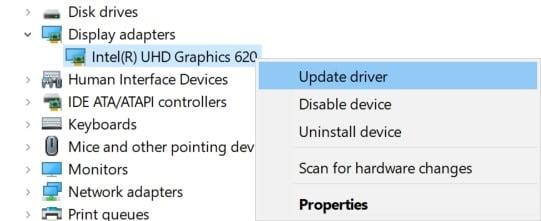
Dlaczego moja gra nie uruchamia Valheim na moim komputerze?
Jeśli nie możesz znaleźć żadnych błędów w sterownikach lub czymkolwiek innym, sprawdź lokalne dane gier. Możesz to zrobić za pomocą sprawdzania integralności pamięci podręcznej plików. Kliknij prawym przyciskiem myszy Valheim i wybierz Właściwości z menu. Przejdź do zakładki Pliki lokalne i kliknij przycisk „Sprawdź integralność pamięci podręcznej gry…”.
Jak naprawić czarny ekran Valheim po nowej łatce?
Jeśli podczas uruchamiania Valheim po nowej łatce pojawia się czarny ekran, możesz rozwiązać ten problem, dodając parametr do opcji uruchamiania na Steamie. Na karcie Ogólne wklej następujący tekst w polu Opcje uruchamiania. Następnie uruchom grę i przejdź do zakładki „Różne” w ustawieniach. Dostosuj „Skaluj GUI”, aby naprawić mały interfejs użytkownika/menu.
Dlaczego moje pliki gry Valheim nie działają?
Jeśli przyczyną problemu są uszkodzone lub nieaktualne dane gry, następną rzeczą, którą chcesz zrobić, jest sprawdzenie integralności plików gry Valheim. Aby to zrobić, musisz przejść do menu Właściwości Valheim na Steamie i kliknąć opcję Sprawdź integralność plików gry.
Jak włączyć tryb okienkowy w Valheim?
Możesz włączyć tę specjalną, ekskluzywną opcję trybu okienkowego, dodając jedno proste polecenie do programu uruchamiającego Steam, wykonując następujące kroki: Ciesz się graniem w znacznie płynniej działający Valheim! Pamiętaj tylko, że możesz nie zauważyć ogromnego wzrostu wydajności, nawet jeśli wprowadzisz wszystkie wprowadzone tutaj zmiany.
- Następnie wybierz Uaktualnij sterownik > Wybierz Automatyczne wyszukiwanie sterowników.
- Jeśli dostępna jest aktualizacja, system automatycznie ją pobierze i zainstaluje.
- Po zakończeniu uruchom ponownie komputer, aby natychmiast zastosować zmiany.
5. Zamknij niepotrzebne zadania w tle
Inną rzeczą, którą możesz zrobić, to po prostu zamknąć niepotrzebne zadania w tle na komputerze, aby upewnić się, że w tle nie ma żadnego dodatkowego zużycia zasobów systemowych. Aby wyczyścić zadania w tle:
- wciśnij Ctrl + Shift + Esc klucze do otwarcia Menadżer zadań.
- Kliknij na Procesy karta > Wybierz zadanie, które chcesz zamknąć.

- Po wybraniu kliknij Zakończ zadanie. Pamiętaj, aby wykonać kroki dla każdego zadania osobno.
- Po zakończeniu wystarczy ponownie uruchomić komputer, aby natychmiast zmienić efekty.
6. Zaktualizuj Valheima
Jeśli tak, nie aktualizowałeś swojej gry Valheim przez jakiś czas, wykonaj poniższe czynności, aby sprawdzić dostępność aktualizacji i zainstalować najnowszą łatkę (jeśli jest dostępna). Aby to zrobić:
Jak uruchomić Valheim w trybie okienkowym?
Znajdź Valheima w bibliotece gier. Kliknij grę prawym przyciskiem myszy i wybierz Właściwości. Przejdź do zakładki Ogólne i kliknij Ustaw opcje uruchamiania. Wpisz -windowed -noborder w polu. Kliknij przycisk OK i wyjdź.
Jak grać w Valheim na Steamie z Vulkanem?
Alternatywnie możesz kliknąć Graj w bibliotece Steam na stronie Valheim.To da ci opcję, która mówi „Zagraj w Valheim z Vulkanem”. Jednak wymuszenie tego zapewni, że będzie działać z Vulkanem za każdym razem. Skoro już tu jesteś, sprawdź również nasze inne przewodniki po Valheim
Jak naprawić awarię Valheim?
Wypróbuj następujące poprawki: 1 Sprawdź integralność plików gry 2 Uruchom Valheim jako administrator 3 Zaktualizuj sterownik karty graficznej 4 Zainstaluj wszystkie aktualizacje systemu Windows 5 Wykonaj czysty rozruch 6 Wyłącz nakładki w grze 7 Ustaw wysoki priorytet dla pliku valheim.exe. Jedną z częstych przyczyn zawieszania się gry są uszkodzone lub brakujące pliki gry. …
- Otworzyć Parowy klient > Przejdź do Biblioteka > Kliknij Valheim z lewego panelu.
- Automatycznie wyszuka dostępną aktualizację. Jeśli dostępna jest aktualizacja, kliknij ją Aktualizacja.
- Instalacja aktualizacji może zająć trochę czasu > Po zakończeniu zamknij klienta Steam.
- Na koniec uruchom ponownie komputer, aby zastosować zmiany, a następnie spróbuj ponownie uruchomić grę.
7. Sprawdź dostępność aktualizacji systemu Windows
Istnieje duże prawdopodobieństwo, że kompilacja systemu operacyjnego Windows stanie się wystarczająco przestarzała lub uszkodzona. Jeśli czujesz to samo, wykonaj poniższe czynności, aby sprawdzić dostępność aktualizacji systemu Windows. Jeśli aktualizacja jest dostępna, po prostu ją zainstaluj. Najnowsze aktualizacje oprogramowania zawsze oferują poprawki błędów i ulepszenia. Aby to zrobić:
- Naciskać Okna + I klucze do otwierania Ustawienia systemu Windows menu.
- Następnie kliknij Aktualizacja i bezpieczeństwo > Wybierz Sprawdź aktualizacje pod Aktualizacja systemu Windows Sekcja.

Jak naprawić awarię Valheim w systemie Windows 10?
Poprawka 1. Sprawdź integralność plików gry Poprawka 2. Uruchom Valheim jako administrator Poprawka 3. Zaktualizuj sterownik karty graficznej Poprawka 4. Zainstaluj wszystkie aktualizacje systemu Windows Poprawka 5. Sprawdź, czy pliki systemowe nie są uszkodzone Poprawka 6. Wykonaj czysty rozruch Napraw 7. Wyłącz nakładki w grze Poprawka 8. Ustaw wysoki priorytet dla valheim.exe Poprawka 9. Wyłącz zaporę systemu Windows lub program antywirusowy
Dlaczego Valheim ciągle się zawiesza na PC?
Valheim Keeps Crashing na PC może wystąpić z powodu przestarzałych lub uszkodzonych sterowników graficznych. Aby poprawić wydajność gier, musisz zaktualizować sterownik karty graficznej. Istnieją dwie metody aktualizacji kart graficznych, tj. Ręczna i Automatyczna.
Dlaczego Valheim się nie uruchamia?
Niektórzy gracze Valheim zauważyli, że ich gra nie uruchamia się po ustawieniu trybu pełnoekranowego. Dla innych sytuacja jest odwrotna, ponieważ ich gra może w ogóle nie działać, jeśli ich opcja uruchamiania na Steamie jest ustawiona na tryb okienkowy. Jak naprawić problem z Valheim, który nie uruchamia się?
Dlaczego Valheim ulega awarii na ekranie ładowania?
Oto jak to naprawić Valheim to niesamowita gra, ale dla niektórych użytkowników Valheim ulega awarii na ekranie ładowania. Przyczyny awarii startupu Valheim są trudne do określenia i mogą być spowodowane wieloma problemami. Jedną z przyczyn tego problemu mogą być uprawnienia administracyjne, dlatego poniżej znajdziesz nasze rozwiązanie.
- Jeśli dostępna jest aktualizacja funkcji, wybierz Ściągnij i zainstaluj.
- Poczekaj chwilę, aż aktualizacja zostanie zakończona.
- Na koniec uruchom ponownie komputer, aby natychmiast zastosować zmiany.
8. Spróbuj wyłączyć aplikacje nakładek
Wygląda na to, że kilka popularnych aplikacji ma własny program nakładkowy, który może ostatecznie działać w tle i powodować problemy z wydajnością w grach, a nawet problemy z uruchamianiem. Aby rozwiązać problem, należy je wyłączyć, wykonując poniższe czynności:
Wyłącz nakładkę Discord
- Uruchom Niezgoda aplikacja > Kliknij na Ikona zębatki na dnie.
- Kliknij Narzuta pod Ustawienia aplikacji > Włączyć the Włącz nakładkę w grze.
- Kliknij na Gry karta > Wybierz Call of Duty: Vanguard.
- Wreszcie, wyłączyć the Włącz nakładkę w grze przełącznik.
- Pamiętaj, aby ponownie uruchomić komputer, aby zastosować zmiany.
Wyłącz pasek gier Xbox
- Naciskać Okna + I klucze do otwarcia Ustawienia systemu Windows.
- Kliknij Hazard > Przejdź do Pasek gier > Wyłącz Nagrywaj klipy z gier, zrzuty ekranu i transmituj za pomocą aplikacji Game Bar opcja.
Jeśli nie możesz znaleźć opcji Game Bar, po prostu wyszukaj ją w menu Ustawienia systemu Windows.
Jak mogę zweryfikować integralność plików gry Valheim?
Aby to zrobić, musisz przejść do menu Właściwości Valheim na Steamie i kliknąć opcję Sprawdź integralność plików gry. Poprawka nr 5: Zaktualizuj sterowniki i system Windows.
Skąd mam wiedzieć, czy gra w Valheim jest bezpieczna?
Weryfikacja integralności plików Valheim jest łatwa, wystarczy wykonać następujące kroki: Uruchom Steam i przejdź do swojej biblioteki. Znajdź Valheim, kliknij go prawym przyciskiem myszy i przejdź do Właściwości. Stąd kliknij Sprawdź integralność plików gry. Powinno to zająć kilka minut i powinno zastąpić wszystkie uszkodzone pliki.
Jak uruchomić Valheim w trybie okienkowym?
Istnieją doniesienia, że uruchomienie Valheim w trybie pełnoekranowym lub bez obramowania spowodowałoby pewne problemy. Ale przejście do trybu okienkowego może pomóc: 1) Otwórz klienta Steam. W obszarze BIBLIOTEKA kliknij prawym przyciskiem myszy tytuł gry i wybierz Właściwości. 2) W zakładce OGÓLNE dodaj -windowed -noborder w polu OPCJE URUCHAMIANIA. Teraz zrestartuj Valheim.
Wyłącz nakładkę Nvidia GeForce Experience
- Uruchom Nvidia GeForce Experience aplikacja > Przejdź do Ustawienia.
- Kliknij na Ogólny zakładka > Wyłączyć the Nakładka w grze opcja.
- Na koniec uruchom ponownie komputer, aby zastosować zmiany i ponownie uruchom grę Vanguard.
Pamiętaj również, że powinieneś wyłączyć niektóre inne aplikacje nakładek, takie jak MSI Afterburner, Rivatuner, oprogramowanie RGB lub inne aplikacje nakładek innych firm, które zawsze działają w tle.
9. Wykonaj czysty rozruch
Niektóre aplikacje i ich usługi mogą uruchamiać się automatycznie podczas uruchamiania systemu od razu. W takim przypadku te aplikacje lub usługi z pewnością będą zużywać dużo połączenia internetowego, a także zasobów systemowych. Jeśli czujesz to samo, wykonaj czysty rozruch komputera, aby sprawdzić, czy nie występuje problem. Aby to zrobić:
- Naciskać Okna + R klucze do otwierania Biegać Okno dialogowe.
- Teraz wpisz msconfig i uderzyć Wchodzić otworzyć Konfiguracja systemu.
- Idź do Usługi karta > Włącz Ukryj wszystkie usługi firmy Microsoft pole wyboru.

- Kliknij Wyłącz wszystkie > Kliknij Stosować i wtedy OK aby zapisać zmiany.
- Teraz idź do Uruchomienie karta > kliknij Otwórz Menedżera zadań.
- Otworzy się interfejs Menedżera zadań. Tutaj przejdź do Uruchomienie patka.
- Następnie kliknij konkretne zadanie, które ma większy wpływ na uruchamianie.
- Po wybraniu kliknij Wyłączyć aby wyłączyć je z procesu uruchamiania.
- Wykonaj te same czynności dla każdego programu, który ma większy wpływ na uruchamianie.
- Po zakończeniu pamiętaj o ponownym uruchomieniu komputera, aby zastosować zmiany.
10. Sprawdź pliki gry
Jeśli w przypadku występuje problem z plikami gry i w jakiś sposób zostanie uszkodzony lub zaginie, pamiętaj o wykonaniu tej metody, aby łatwo sprawdzić problem.
- Początek Parowy > Kliknij Biblioteka.
- Kliknij prawym przyciskiem myszy na Valheim z listy zainstalowanych gier.
- Teraz kliknij Nieruchomości > Przejdź do Pliki lokalne.

- Kliknij Sprawdź integralność plików gry.
- Będziesz musiał poczekać na proces, aż zostanie zakończony.
- Po zakończeniu wystarczy ponownie uruchomić komputer.
To wszystko, chłopaki. Zakładamy, że ten przewodnik był dla Ciebie pomocny. W przypadku dalszych pytań możesz skomentować poniżej.
